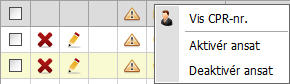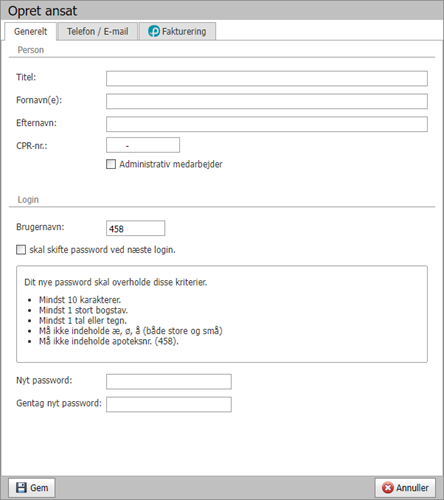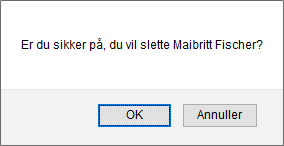Oversigt over ansatte
I oversigten vil en apoteker eller administrator hurtigt kunne få et overblik over apotekets ansatte.
Bladre i ansatte listen
Listen vil vise de første 25 ansatte.
Hvis der er flere kan du "bladre" i bunden af vinduet for at se de næste 25 ansatte.
Se ansattes CPR-numre
Se emnet "Se ansattes CPR-nr."
Deaktivér en ansat
Se emnet "Sådan deaktiverer du en ansat."
Søg efter en ansat
Det er mulig at søge efter ansatte i listen. Søgefeltet finder du øverst i listen.

Ansatte med mail abonnement
Hvis en ansat har en @apoteket.dk mailadresse vil der være angivet et af nedenstående ikoner.
 Apomail Webaccess
Apomail Webaccess
 Apomail Webaccess med mobiladgang
Apomail Webaccess med mobiladgang
 Apomail Professionel
Apomail Professionel
 Office 365 A3 for Students
Office 365 A3 for Students
 Uddannelsesansvarlig
Uddannelsesansvarlig
 Microsoft 365 F1 (kun Teams)
Microsoft 365 F1 (kun Teams)
 Office 365 E1
Office 365 E1
 Office 365 E3
Office 365 E3
 Office 365 F3
Office 365 F3
Pr. 01-09-2022 vil det ikke længere være muligt at købe abonnement på flg. produkter: Apomail Webaccess, Apomail Webaccess Mobil, Apomail Professionel.
Du kan ligeledes se om der er tilkøbt ekstra plads til en mailkonto, ved at kigge efter dette ikon  .
.
Hvis du holder musen henover ikonet, vil du se hvor meget plads der er tilkøbt.
Hvad betyder ikonerne?
På listen vil du ud fra hver ansat kunne se følgende ikoner:
 Slet en ansat
Slet en ansat
 Ændre data på en ansat
Ændre data på en ansat
 Apotekeren
Apotekeren
 Apoweb administrator
Apoweb administrator
 Farmakonomstuderende
Farmakonomstuderende
 Password bør af sikkerhedsmæssige årsager ændres
Password bør af sikkerhedsmæssige årsager ændres
 Password er udløbet, og det skal derfor skiftes.
Password er udløbet, og det skal derfor skiftes.
Sådan ændrer du en ansats data
Hvis du vil ændre informationer på en ansat, skal du klikke på  ud for den pågældende ansatte. Et nyt vindue med den ansattes oplysninger vil komme frem.
ud for den pågældende ansatte. Et nyt vindue med den ansattes oplysninger vil komme frem.
Fanen generelt
På fanen Generelt får du mulighed for at ændre:
- Titel
- Fornavn
- Efternavn
- CPR-nr
- Password
Du kan angive om den ansatte skal have administrator rettigheder til at oprette, ændre og slette i Apoweb, på lige fod med apotekeren.
En Apoweb administrator kan ikke ændre apotekerens adgangskode
Klik på Gem for at gemme ændringer eller Annuller for at lukke vinduet uden at gemme evt. ændringer.
Sådan ændrer du adgangskoden
Hvis du skal ændre adgangskode for de ansatte, skal du i feltet nyt password skrive den nye adgangskode og gentage den nedenunder. Herefter tryk Gem.
Vær opmærksom på, at koden skal opfylde nedenstående krav.
- Mindst 10 karakterer
- Mindst 1 stort bogstav
- Mindst 1 tal eller tegn
- Må ikke indeholde æ, ø, å (både store og små)
- Må ikke indeholde apoteksnr.
OBS: Du kan ikke ændre en Farmakonomstuderendes adgangskode eller navn.
Hvis du skal have slettet en Farmakonomstuderende, skal du kontakte Farmakonomskolens studieadministration.
Apotekeren kan deaktivere den studerende i Apoweb. (Se afsnit "Deaktivére en ansat")
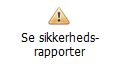
 er synligt ud en eller flere af dine medarbejdere, så er medarbejdernes password forældet og skal udskiftet. Hold musen over ikonet, for at se hvornår passwordet senest er ændret.
er synligt ud en eller flere af dine medarbejdere, så er medarbejdernes password forældet og skal udskiftet. Hold musen over ikonet, for at se hvornår passwordet senest er ændret. ud for medarbejderens profil, for at ændre passwordet. Oplysninger om senest password ændring, vil fremgå i profilvinduet.
ud for medarbejderens profil, for at ændre passwordet. Oplysninger om senest password ændring, vil fremgå i profilvinduet.

 Apomail Webaccess
Apomail Webaccess  Apomail Webaccess med mobiladgang
Apomail Webaccess med mobiladgang Apomail Professionel
Apomail Professionel Office 365 A3 for Students
Office 365 A3 for Students Uddannelsesansvarlig
Uddannelsesansvarlig Microsoft 365 F1 (kun Teams)
Microsoft 365 F1 (kun Teams)
 Slet en ansat
Slet en ansat Farmakonomstuderende
Farmakonomstuderende Password bør af sikkerhedsmæssige årsager ændres
Password bør af sikkerhedsmæssige årsager ændres  Password er udløbet, og det skal derfor skiftes.
Password er udløbet, og det skal derfor skiftes.